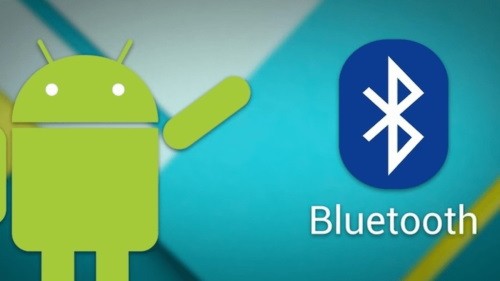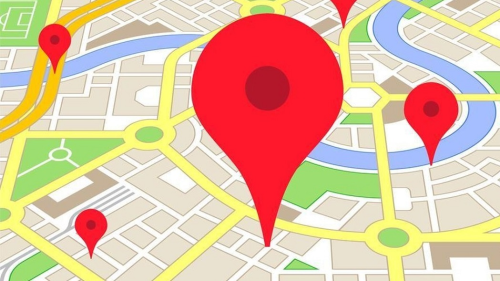
«Google Найти устройство» — главные опции программы для обнаружения пропавшего смартфона
Программа «Найти устройство» от компании Google, ранее существовавшая под именем «Удаленное управление Android», предназначена для обнаружения потерянных мобильных аппаратов. Подобная функция появляется на Андроид-гаджете по умолчанию и действует как другие сервисы-локаторы, например, Lookout от Samsung. А ниже рассказывается об особенностях ее скачивания и опциях.
Начало работы
Чтобы отыскать пропавший смартфон с помощью программы «Найти устройство», требуется открыть главную страницу Google Play, а затем инсталлировать ее на ином аппарате, который остался на руках. При этом следует помнить, что в интернет-магазине Гугла выложено несколько приложений с подобными названиями.
Поэтому необходимо выбрать продукт, разработчиком которого является эта компания Когда скачивание завершится, нужно войти в ранее созданный аккаунт Google. Программа попросит разрешения применять информацию о месте расположения аппарата. Для продолжения операции рекомендуется щелкнуть по кнопке «Принять».
Настройки программы
Когда состоится авторизация в системе, на дисплее возникнет панель управления. Она покажет информацию о том, где сейчас находится мобильник, и еще несколько опций:
- Расположение. Координаты смартфона с Android сразу отобразятся на электронной карте вместе с названием места, где оно располагалось в последний раз. Для уточнения местоположения утилита позволяет масштабировать карту.
- Позвонить. Сведения о местоположении являются приближенными и не помогут, если смартфон потерялся в одной из комнат дома, где живет пользователь. Поэтому ускорить обнаружение можно, совершив звонок на аппарат из «Найти устройство». Эта опция заставит гаджет осуществлять вызов на протяжении пяти минут, выставив громкость на максимальный уровень, даже если установлен беззвучный режим или вибрационный отклик.
- Блокировать. Такая опция принесет пользу, если необходимо закрыть доступ к системе утерянного устройства во время восстановления данных на новом. Чтобы сработала функция блокировки, надо щелкнуть вызывающую ее кнопку, два раза указать новую строку пароля, вставить контактный номер для людей, которые способны отыскать пропажу. После этого снова жмется кнопка с надписью «Блокировать».
- Очистить. Если владелец потерянного устройства желает сбросить параметры к установленным на заводе значениям, он должен выбрать опцию «Стереть устройство». Эта функция удалит все программы, изображения, музыку и документы с пропавшего гаджета. Если мобильный аппарат работает автономно, после принятия команды на сброс оно выполнит ее во время следующего запуска. При этом нужно знать, что доступ к стертому устройству нельзя получить из «Удалённого управления Андроидом».